哈尔滨市速尔科技开发有限公司
联系人:姜女士
电话:0451-87523352-801财务部
0451-87523352-802商务部
0451-87523352-803技术部
0451-87523352-805传真
0451-87523352-804维修部
0451-82565951
手机:13836033567
邮箱:467371934@qq.com
地址:
哈尔滨市南岗区南通大街258号

请不要将设备放在强光直照的地方,强光对指纹采集有着明显的影响,会导致指纹验证无法通过。
夏天尽量不要在室外使用,考勤机工作的温度范围为0-400C,长期在室外使用,加上设备本身的发热,容易导致设备工作受到影响,反应可能会变慢,通过率降低。如果必须在室外使用,建议采用遮阳伞和散热设备。
这部分包括基本概念的定义和描述,它包括:
Ø 用户的登记
Ø 用户的验证
Ø 安全等级
Ø 权限级别
考勤机具有的最重要的两个功能是用户的登记和验证。
通过储存的模板与当前扫描的手指的比较,这个指纹模板被用来确认用户的身份一个已登记的用户可以在特别指定的考勤机上实现考勤,整个考勤过程大约需要1秒钟左右。同一个ID 号码最多可以注册十个不同的指纹,这样用户可以拥有多种验证的选择。
从理论上来说,每只手上的每个手指都应当被登记。这样,当用户的一个手指受到伤害时,他(她)可以备用的手指进行正常的登记。一般情况下,推荐至少登记两枚手指,如:左右食指,这样用户可以使用已登记的任一手指验证,也避免手指因忘记登记手指而导致识别不方便的情况。
当用户在设备的采集器上按压指纹,或者输入一个ID号码后,再输入密码或按压指纹,这个工作流程就是进行验证,系统在验证流程结束后将给出成功还是失败的信息,并将成功比对的记录储存到设备之中。
在开始登记时,用户被分配一个使用的ID号码。当用户开始验证指纹时,这个号码被用来关联指纹特征模板或密码。
ID号码通过小键盘输入,但它们同样可以通过其它的存储手段来输入,诸如射频卡(前提是设备必须带有射频卡读卡器)。
考勤机有3个权限级别:
Ø 职员:是指那些因为某种目的而需要验证身份记录验证时间的用户。
Ø 登记员:是指那些拥有登记或删除使用者权力的用户。
Ø 管理员:除了不能进行高级设置,和不能登记管理员权限以上(含管理员)的用户外,可以进行其它所有操作。
说明:在没有登记管理员、超级管理员的时候登记员才可以登记管理员和超级管理员,同样,在没有超级管理员的时候管理员才可以登记超级管理员;一旦有了更高级的管理员,低一级的管理员就不能登记高一级的管理员。
在设备连接电源,开启设备之后,屏幕上显示的第一个界面我们称为初始界面,下图就是一个初始界面:
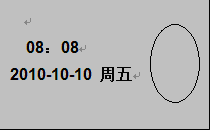

1) 正确的手指按压示意:
2) 几种错误的按压方式:
注: 请采用正确的指纹按压方式,本公司不承担由于用户操作不合适而导致的识别性能降低带来的后果,本公司对此保留最终的解释权和修改权。 |
这一章将介绍怎样在考勤机上登记用户。此外,它还将介绍怎样验证指纹登记的一致性。
它包括以下几个方面:
² 登记用户
² 检测登记效果
² 登记备用指纹
² 验证身份
² 登记成功的提示
注意:要登记新的用户,您必须具有登记员、管理员身份。
如果没有登记管理员,任何人都可以登记用户。
如果已登记管理者,您必须经过管理员验证才能登记新的用户。
在这里有三种登记方式,指纹登记、密码登记、感应卡,分别适用于三种不同指纹质量的人群。指纹登记适用指纹质量比较好的人员,这部分人群占大部分;指纹及密码适用指纹可以登记成功,但验证困难的人员,这部分的人占很少的比例;密码登记适用于指纹无法登记成功的人员(指纹纹路不清晰或者无指纹)。
感应卡登记适应用指纹无法登记成功的人员且要求验证快速通过的情况。
注意:该机型硬件不支持刷卡。
要开始登记用户,首先验证您的身份---按MENU,按压管理员的指纹或输入密码,然后开始验证。
注意:如果没有登记管理员,您就不需要这种验证,直接按MENU键就可以直接进入菜单。
验证通过之后,液晶屏上显示信息如下:

l 号码:考勤机中用户的登记号码,号码不能重复,具有唯一性;
l 名字:用户的姓名,最长可以5个汉字;
l 指纹:登记用户手指指纹,每人最多可以登记10枚指纹;
l 密码:用户的密码,用户可以通过【号码】+【密码】验证身份;
l 卡码:感应卡的卡号,如果考勤机内置感应读卡模块,此处可以登记ID(或IC)卡;
l 管理员:设置登记用户的权限,如果用户权限为管理员则可以进入菜单编辑设备信息;
l 删除:可以将此用户删除;
在根目录下,选择【注册用户】选项,如下图:

在“号码”一栏填入要删除员工的ID号码,选择“删除”即可。
此功能将考勤机的注册信息转移到U盘,形成一个包含所有注册信息(ID号、指纹信息、密码信息、感应卡信息)的文件,文件名为001_AFP.DAT(其中001是考勤机的机号)。
在根目录下,选择【注册用户】选项,如下图:

此功能将U盘中保存的注册文件001_AFP.DAT注册信息转移到指纹考勤机。
首先保存了注册文件001_AFP.DAT的U盘查到指纹考勤机,然后,在根目录下选择【注册用户】选项,如下图:

如果登记的指纹质量较好的话,用户身份验证的速度就会很快;如果登记的指纹质量很差的话,用户身份验证时就容易发生拒 判、检验速度慢的情况。
为了提高指纹登录质量,请参考下面的建议。
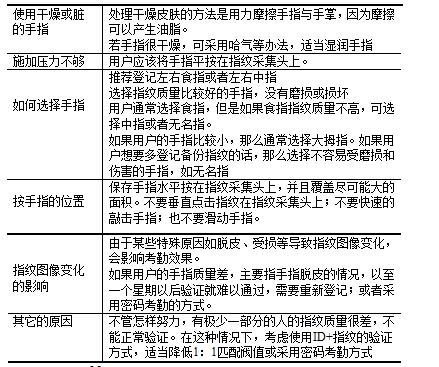
本产品可以提供两种通讯方式与电脑交换数据: U盘、TCP/IP;【数据下载】菜单主要用于设置考勤机的几种通讯方式的参数。
本菜单可以实现U盘下载考勤数据、管理信息、注册信息(将注册信息备份至U盘),上传注册信息(将U盘备份的注册信息还原到考勤机)。在【数据下载】项目中,选择【U盘下载】
纪录:指的是考勤机的按指纹记录,员工每次通过指纹(或密码)验证,都会形成一条进出记录。
新纪录,指的是上一次下载数据之后的记录,使用此功能,不会重复下载已经下载过的进出记录。
将U盘插入到考勤机U盘接口,选择【下载新纪录】
下载完成,会在U盘根目录形成一个文件名为001_ALog.TXT的文本文件,新的进出记录就保存此中。
如果,考勤机无新纪录下载
全部纪录:指的是考勤机中保留的全部的进出记录。使用此功能,将考勤机中保存的全部进出记录下载到U盘中,形成一个文件名为001_AGLog.TXT的文本文件
其操作方式与U盘下载“新纪录相同”。
管理纪录:管理员每次进入菜单修改考勤机的内容(如添加指纹等),都会形成一条管理记录
操作方式与U盘下载“新纪录相同”。
操作方式与U盘下载“新纪录相同”。
此功能可以将考勤机中的注册信息(ID号、姓名、指纹信息、密码信息、感应卡信息、权限等)下载到U盘,形成一个文件名为AFP_00X.DAT的文件(其中00X为考勤机的机号)。
操作方式与U盘下载“新纪录相同”。
此功能将AFP_00X.DAT中包含的注册信息,通过U盘恢复到考勤机中。首先,将文件AFP_00X.DAT(00X为考勤机的机号)放在U盘根目录中;然后将U盘插入到考勤机的U盘接口;最后选择【上传全部注册】项目。
本菜单用于设置指纹考勤机的以太网通讯参数。
在【数据下载】项目中,选择【以太网下载】
Ø IP 地址:选中项目可以通过▲键、▼键和数字键修改;
Ø 子网掩码:选中项目可以通过▲键、▼键和数字键修改;
Ø 默认网关:选中项目可以通过▲键、▼键和数字键修改;
Ø 端 口 号:该端口需使用默认的5005.
Ø DHCP:使用一卡通软件的情况下,此设置一般为否,即用固定IP的。
Ø 服务器设置:默认无需设置。
Ø 进行传送:默认无需设置。
本产品可以手动修改时间,也可以设置时间服务器,通过广域网的时间服务器自动校正时间
在考勤机主菜单中,选择【时间设置】,如下图

【手动设置】:进入菜单,通过▲键、▼键和数字键修改考勤机的时间、日期;
【NTP IP地址】:通过时间服务器同步考勤机的时间和日期,此处可以通过▲键、▼键和数字键修改NTP服务器的IP地址;
【Time Zone】:通过时间服务器同步考勤机的时间和日期,需要设置考勤机安装所在的时区,默认+08:00为北京东八区。
此菜单用于设置考勤机各种参数。在考勤机主菜单中,选择【高级设置】,如下图:

在【高级设置】菜单中,选择【普通设置】:
Ø 机号:考勤机的机号,如多台联网,每台考勤机需设置不同的机号,机号范围:1-255;
Ø 显示语言:考勤机菜单的显示语言,默认为:“中文简体”;
Ø 日期格式:考勤机日期显示的格式;
Ø 语音提示:员工验证身份时,进行语音提示;
Ø 音量设置:语音提示的音量大小调节,范围:1-8
Ø 定时关机:多长时间不使用,考勤机将自动关机;
Ø 屏幕保护:多长时间不使用,考勤机将开启屏幕保护;
Ø 1:N识别:设置指纹识别的识别登记
Ø 确认方式 :设置考勤确认方式,F/P/C即指纹或密码或卡。F+P即指纹加密码。F+C即指纹加卡。才能通过验证。
在【高级设置】菜单中,选择【普通设置】
Ø 删除全部记录:将考勤机中所有的进出记录全部删除;
Ø 删除全部数据:将考勤机中所有的注册信息全部删除;
Ø 恢复出厂值:将考勤机的各项参数恢复到出厂值,比如机号恢复成1;
Ø 固件升级:通过U盘升级考勤机,将考勤机的升级文件放在U盘的根目录中,然后将U盘插入到考勤机的U盘接口,使用此功能可以将考勤机升级。
在考勤机主菜单中,选择【记录设置】,如下图:

管理记录警告:当考勤机的管理记录剩余容量低于设置值时,考勤机将发出警告;
考勤记录警告:当考勤机的进出记录剩余容量低于设置值时,考勤机将发出警告;
重复确认时间: 在一定的时间范围内,同一个的进出记录将不被重复记录;
查看考勤记录:通过此菜单,可以查看选中员工的进出记录;
在主菜单中选择【定时响铃】,进入响铃设置界面。

【响铃个数】:响铃响闹的次数,通过▲键、▼键、数字键设置响铃的次数;
【响铃时间】:设置响铃响闹的时间,最多可以设置8个时间点。
【存储信息】菜单用于查询考勤机的一些信息,包括“存储详情”、“剩余空间”、“全部容量”
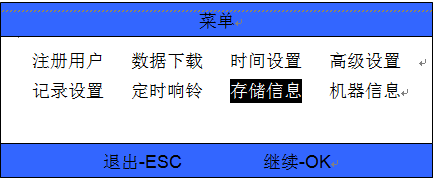
9.1 存储详情
显示考勤机上已注册信息,用上下键移动光标至“存储详情”按OK键,或按数字键“1”,进入查看。如下图,用上下键或数字键可选择要查询的注册信息。
9.2 剩余空间
显示考勤机各种存储信息的剩余空间,用上下键移动光标至 “剩余空间”项按OK键,或直接按数字键“2”。显示如下:
用户可用上下键或每个菜单项前的数字进入对应子菜单,查询考勤记录、管理记录的方式见前面记录的查询。
9.3 全部容量
显示考勤机各种存储信息的总容量。
10 机器信息
显示考勤机上的产品信息等。

用上下键移动光标至“存储详情”按OK键,或按数字键“1”,进入查看。如下图,用上下键或数字键可选择要查询的注册
